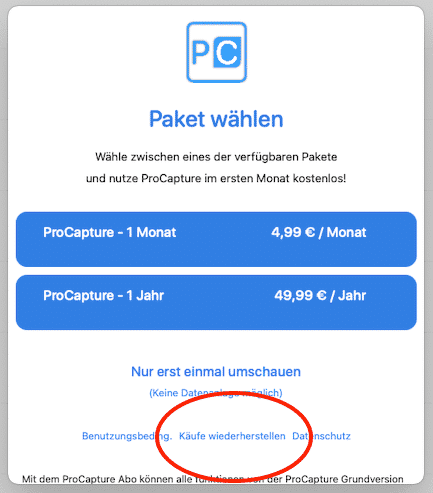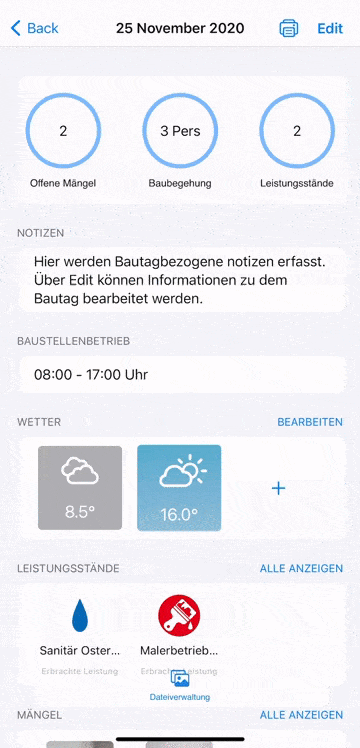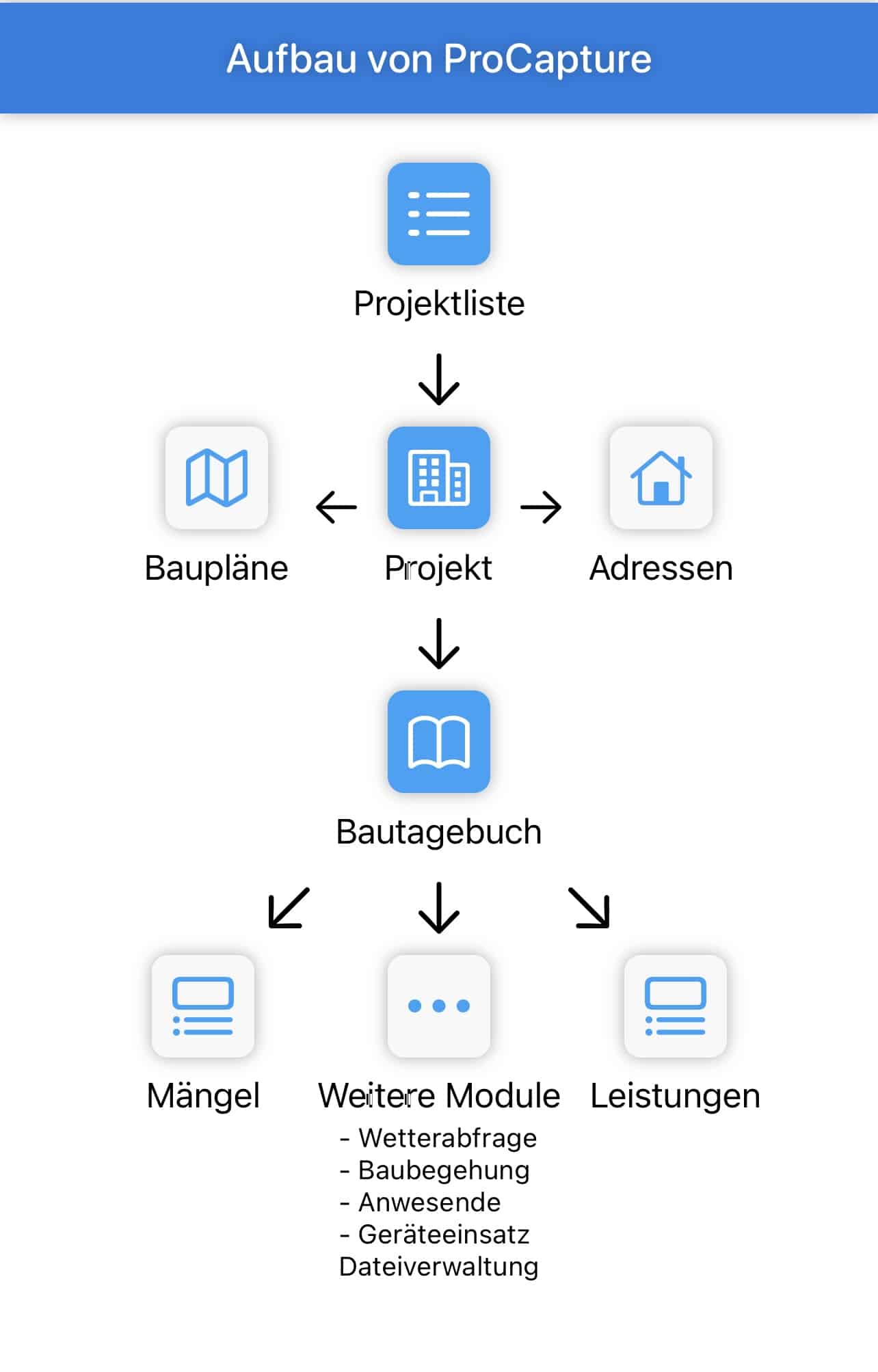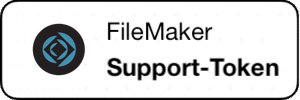Abos/Käufe wiederherstellen
Werden In-App-Käufe nicht erkannt, können diese über das Abo-Dialogfenster wiederhergestellt werden. Nach dem öffnen von ProCapture erscheint automatisch ein Fenster, über das ein Abo-Paket ausgewählt werden kann. Im selben Dialogfenster können über den Button „Käufe wiederherstellen“ alle aktiven Abos wiederhergestellt werden.